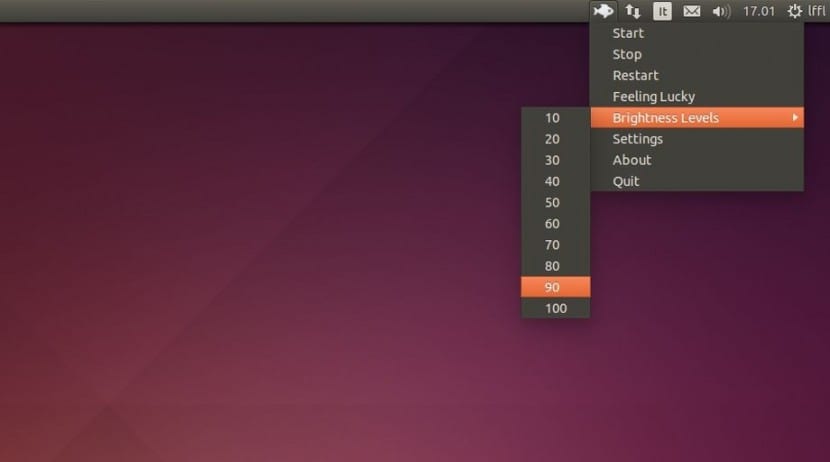
Üks asi, millega oleme tänu harjunud mobiilne seda reguleerige meie ekraani heledust automaatselt kohandada seda kogu aeg kehtivate tingimustega; See suurendab heledust, kui on palju ümbritsevat valgust (näiteks keskpäeval), ja vähendab seda, kui saabub öö, millel on seevastu isegi tervisevõimalused, kuna on tõestatud, et une-eelsetel tundidel pole see hea ekraanide jaoks "eraldab" palju valgust.
Selle kõige probleem on selles, et kui sülearvuti monitorid ja ekraanid seda võimaldavad ekraani valguse intensiivsuse reguleerimine, ei paku nad selleks automaatset viisi nagu mobiilseadmete (tahvelarvutite ja nutitelefonide) puhul. Kuid saate, rahune, et saate, ja selles postituses näeme kuidas ekraani heledust automaatselt reguleerida Ubuntu, tänu tööriistale nimega Wildguppy.
Saame installige WildGuppy ametlikust PPA hoidlast, kust leiame Ubuntu 12.04, 12.10, 13.04, 13.10 ja 14.04 LTS-iga ühilduva versiooni. Niisiis, nagu me hästi teame, on ülesanne tõesti väga lihtne, näiteks järgmise terminali käivitamine (Ctrl + Alt + T):
sudo add-apt-hoidla ppa: fantasyleague0629 / wildguppy
sudo apt-get update
sudo apt-get install wildguppy
Kasutamise korral Ubuntu 14.10 või uuem Me peame seda tegema laadige alla pakett .deb ja installige see käsitsi. Sel juhul saame avada ka terminaliakna ja käivitada:
wget https://launchpad.net/~fantasyleague0629/+archive/ubuntu/wildguppy/+files/wildguppy_1.0.3-1_all.deb
sudo dpkg -i wildguppy_1.0.3-1_all.deb
Nüüd saame käivitage WildGuppyja selleks võime hakata teie nime kirjutama Dash of Ühtsusvõi muidugi saame seda teha menüüst või käivitusprogrammist, mida kasutame, ühes paljudest võimalustest, mida GNU / Linux meile alati pakub. Kui see on tehtud, näeme seda WildGuppy käivitatakse süsteemi viipealalt, see tähendab see, milles meil on heliindikaatorid, aku laadimine ja teised.
See WildGuppy näitaja on see, mis meile lubab kontrollida kõiki ekraani heleduse valikuid, mis tähendab selle käsitsi määratlemist või otsustamist lasta rakendusel kõige eest hoolitseda, mis on lõpuks idee (ehkki saame siiski määrata intervalli, millest alates konfiguratsiooni värskendatakse, ning maksimaalse ja minimaalse väärtuse heleduse).
Nüüd on seda tüüpi rakendus kasulikum, kui käivitame selle mitte ainult automaatselt, vaid ka vaikimisi, st arvuti igal käivitamisel. Ja selleks peame panema käed faili loomiseks, mille peame leidma kaustast ./config/autostart meie isiklikust kataloogist. Saame kasutada eelistatud tekstiredaktorit, minu puhul gedit:
~ / .config / autostart / wildguppy-autostart.desktop
Seejärel lisame faili järgmise sisu:
[Töölauale sisenemine]
Type = Application
Exec = wildguppy-gtk
Varjatud = vale
NoDisplay = vale
X-GNOME-Autostart-enabled = true
Nimi = WildGuppy
Kommentaar =
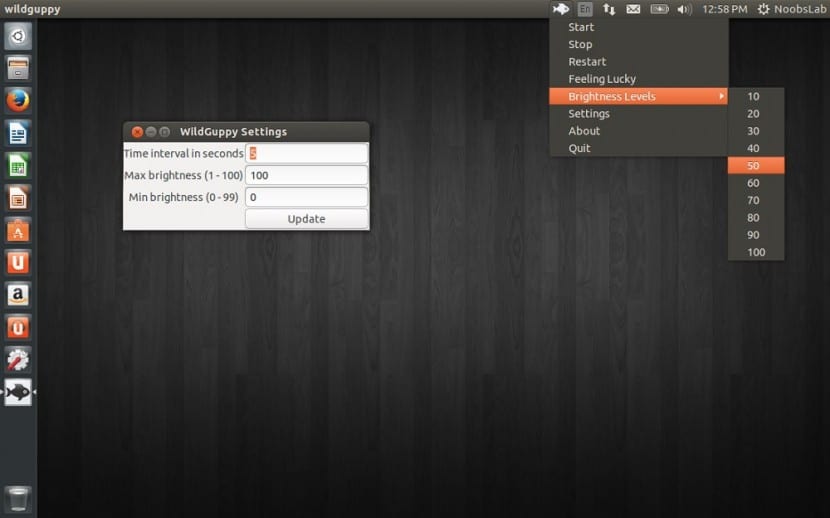
See on kõik ja nüüdsest on iga kord, kui me oma Ubuntu meeskonna käivitame, vaikimisi WildGuppy, millel on kõik eelised, kui saate ekraani heledust automaatselt hallata. Ja unustamata seda, et ennekõike on meil palju suurem mugavus.